Utiliza tu Gmail
2. Organizar mensajes
2.1. Destacados
Desde un ordenador
Los correos más relevantes podemos organizarlos como 'Destacados'. Para ello, clicamos en el icono de la estrella que hay a la izquierda del remitente.
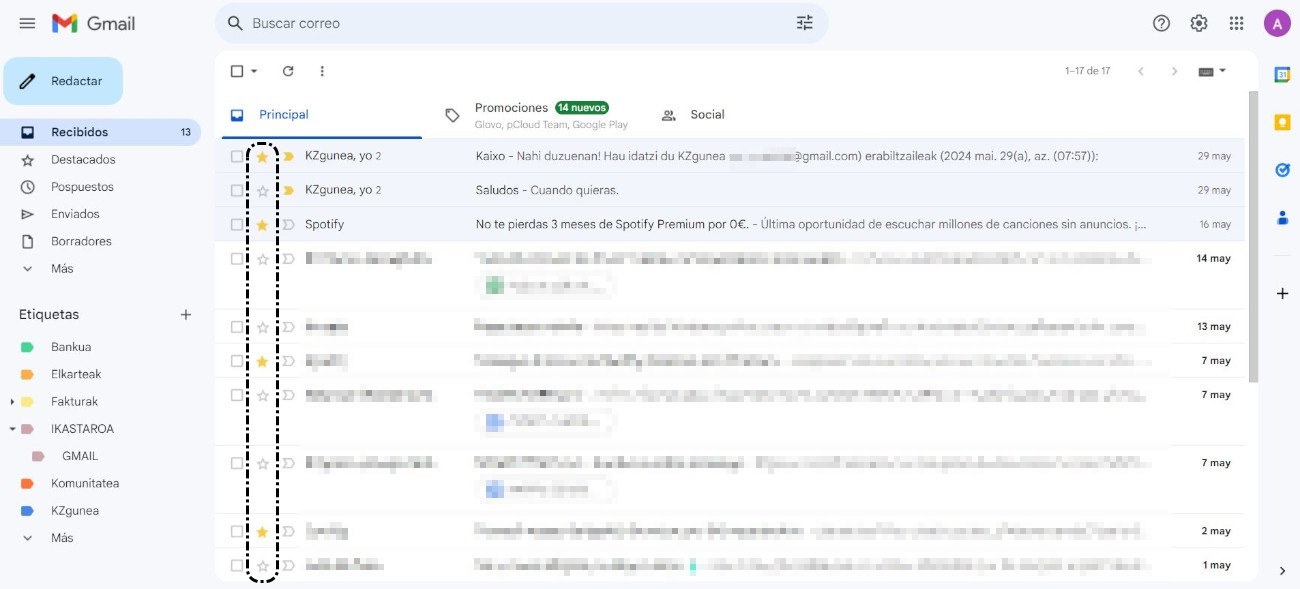
Una vez abierto el mensaje, también podemos marcarlo como 'Destacado'.
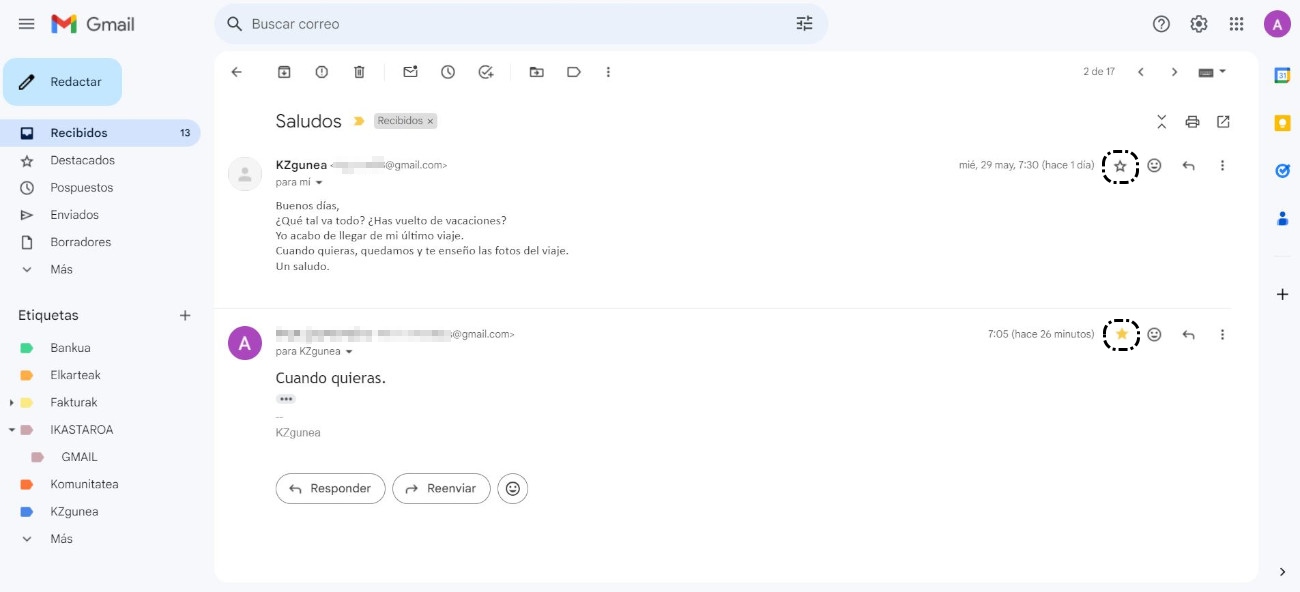
Desde el panel de etiquetas, podemos acceder a los mensajes 'destacados'.
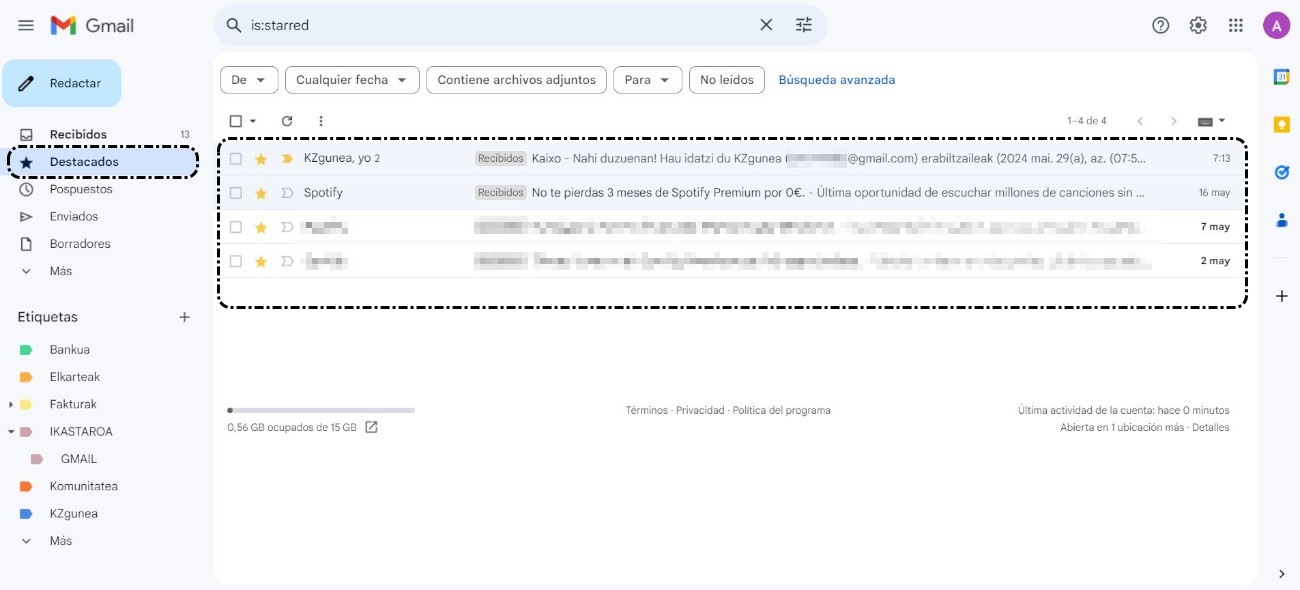
Desde un dispositivo móvil
Para marcar un mensaje como destacado, pulsamos en el icono de la 'estrella Destacados' que vemos en cada mensaje. Podemos marcarlos de varias maneras:
- Desde Recibido, pulsamos directamente en la estrella que aparece a la izquierda del remitente.
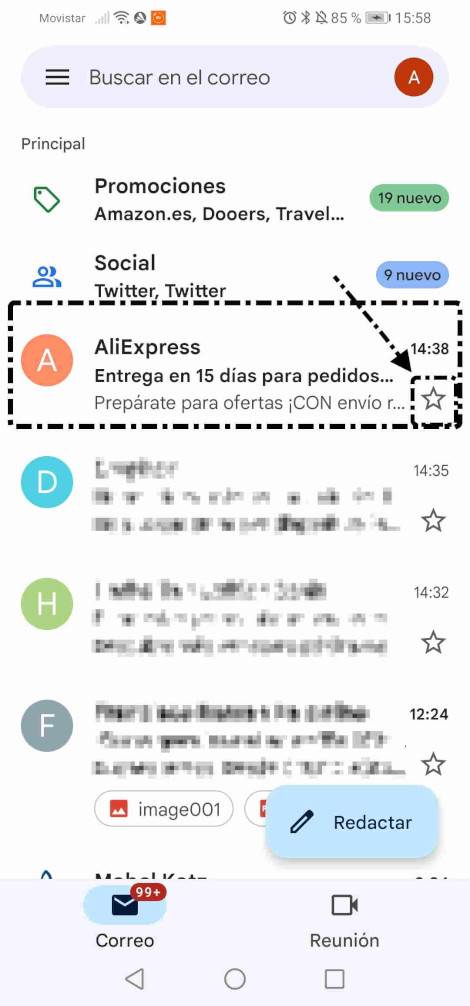
- Abrimos el mensaje y a la derecha del asunto, vemos la estrella para destacar el mensaje.
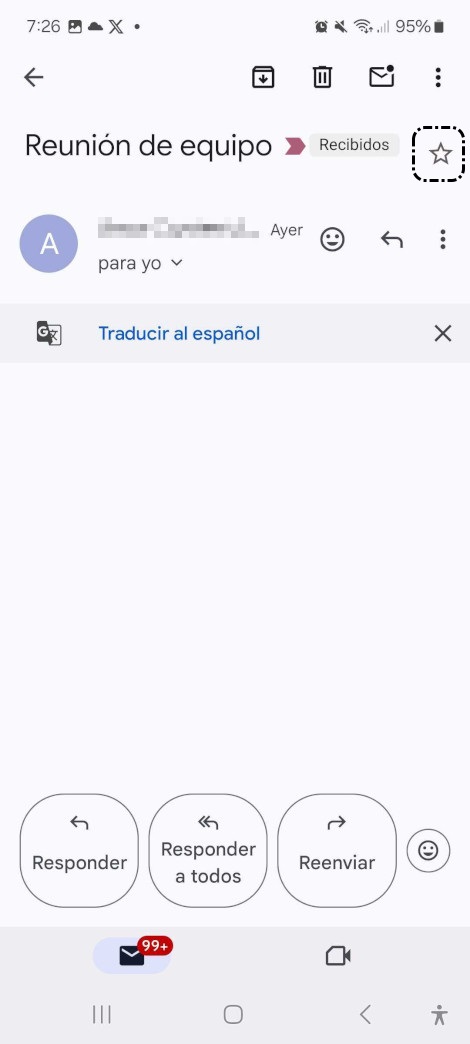
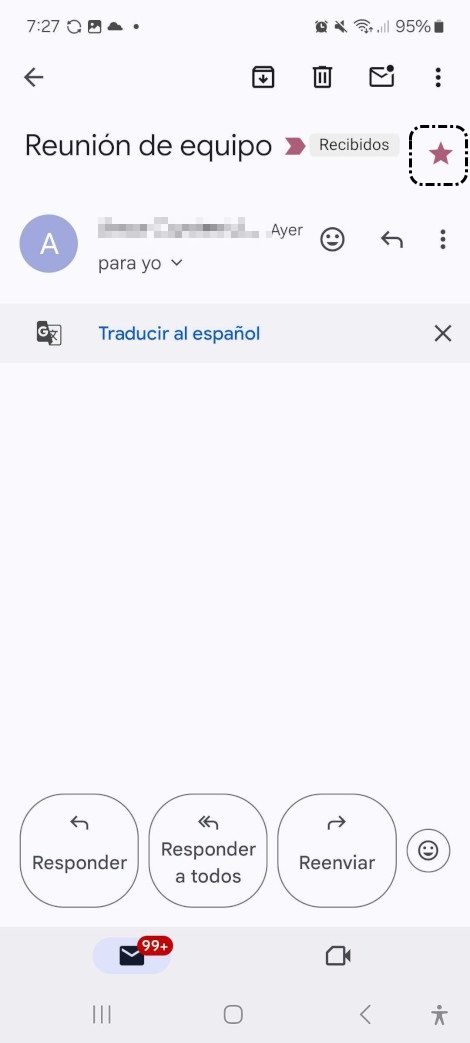
Para que un mensaje deje de ser destacado, desde la etiqueta Destacados pulsamos en la estrella con color del mensaje. La estrella se volverá gris otra vez y ese mensaje desaparece de la etiqueta Destacados.